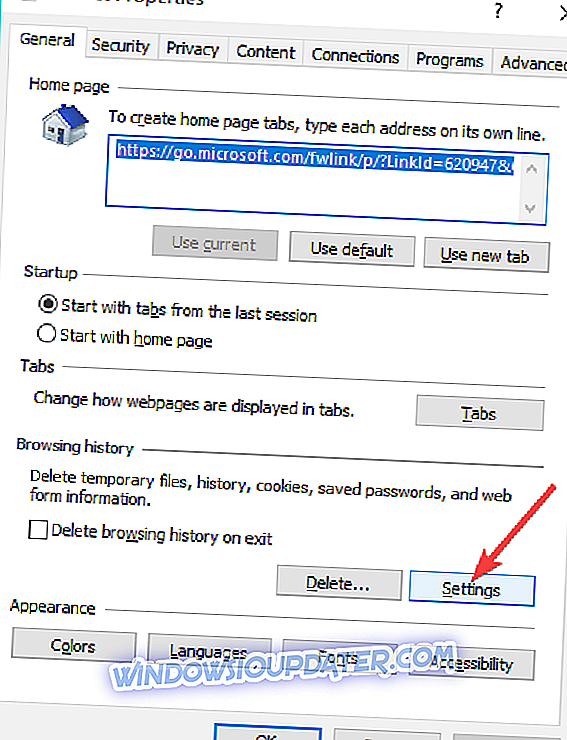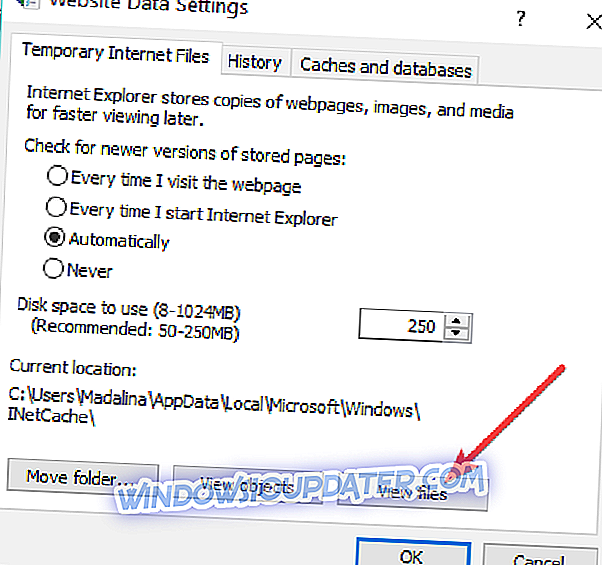โฟลเดอร์ Temporary Internet Files เป็นที่จัดเก็บเว็บไซต์ทั้งหมดที่คุณเยี่ยมชมออนไลน์เพื่อให้สามารถอ้างอิงได้ง่ายในครั้งต่อไปที่คุณเยี่ยมชมไซต์เดียวกันอีกครั้ง โดยเฉพาะมันคือโฟลเดอร์ใน Windows 10 ซึ่งเนื้อหาเว็บไซต์ทั้งหมดพร้อมกับไฟล์มัลติมีเดียและทุกอย่างที่เกี่ยวข้องกับเว็บไซต์นั้นถูกแคช วิธีนี้เช่นเดียวกันเมื่อเข้าถึงอีกครั้งจะโหลดเร็วกว่ามิฉะนั้น
อย่างไรก็ตามแม้ว่าประโยชน์ดังกล่าวข้างต้นแคชที่มีขนาดใหญ่เกินไปอาจมีผลกระทบต่อประสิทธิภาพการทำงานของอุปกรณ์ นั่นคือเหตุผลที่ต้องทำให้ว่างเปล่าเป็นระยะ เหตุผลอื่นที่คุณอาจต้องการเข้าถึงโฟลเดอร์ไฟล์อินเทอร์เน็ตชั่วคราวคือคุณต้องไปที่ไซต์ที่คุณเคยเยี่ยมชมก่อนหน้านี้และอื่น ๆ
ขั้นตอนในการเปิดไฟล์อินเทอร์เน็ตชั่วคราว

นี่คือวิธีที่คุณสามารถเข้าถึงโฟลเดอร์ Temporary Internet Files บนพีซี Windows 10
- เรียก ใช้ Internet Explorer คุณสามารถทำได้โดยการพิมพ์ Internet Explorer ในแถบค้นหาและกด Enter
- คลิกที่ไอคอน เครื่องมือ มันตั้งอยู่ที่มุมบนขวาและมีรูปร่างของล้อเฟือง
- ถัดไปคลิกที่ ตัวเลือกอินเทอร์เน็ต
- ในหน้าต่าง ตัวเลือกอินเทอร์เน็ต ภายใต้ แท็บทั่วไป (แสดงโดยค่าเริ่มต้น) และ ประวัติการเรียกดู ให้คลิกที่แท็บ การตั้งค่า
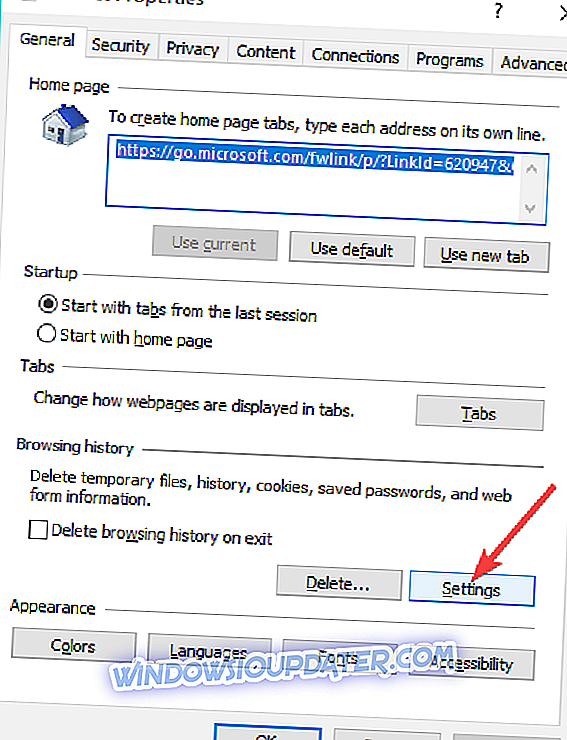
- จะเป็นการเปิดหน้าต่าง การตั้งค่าข้อมูลเว็บไซต์ ที่ด้านล่างขวาคือปุ่ม ดูไฟล์
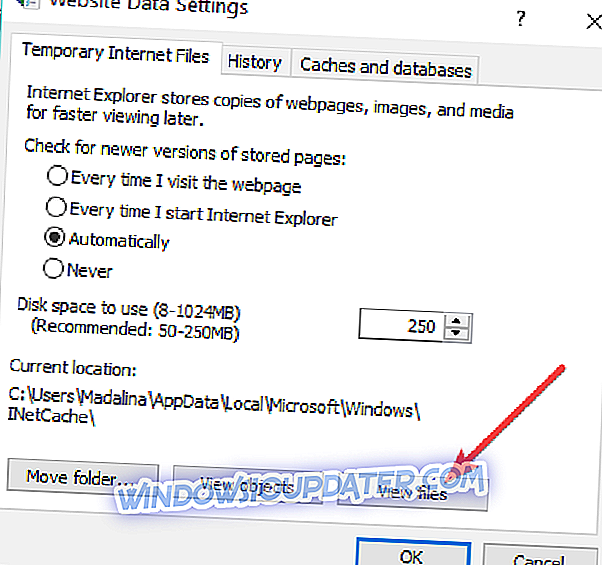
- คลิกที่ คุณจะเข้าสู่หน้าต่างใหม่ที่มีไฟล์ทั้งหมดที่เกี่ยวข้องกับเว็บไซต์ที่คุณเคยเยี่ยมชมก่อนที่คุณจะลบประวัติการเข้าชมทั้งหมด
- นอกจากนี้เนื่องจากเนื้อหาของโฟลเดอร์ Temporary Internet Files ยังคงมีพื้นที่ว่างในดิสก์และอาจส่งผลกระทบต่อประสิทธิภาพการทำงานจึงไม่มีเหตุผลที่จะกำจัดไฟล์เหล่านั้นหากไม่จำเป็น
ลบไฟล์อินเทอร์เน็ตชั่วคราว

นี่คือวิธีที่คุณสามารถลบโฟลเดอร์ Temporary Internet Files
การลบไฟล์ชั่วคราวใน Windows 10 นั้นง่ายเหมือนที่คุณสามารถใช้ยูทิลิตีการ ล้างข้อมูลบนดิสก์ นี่คือขั้นตอน:
- พิมพ์การ ล้างข้อมูลบนดิสก์ ที่กล่องค้นหาแถบงานและเลือกผลการค้นหาที่แสดง
- หน้าต่างจะปรากฏขึ้นเพื่อแสดงไฟล์ที่คุณสามารถลบและจำนวนพื้นที่ดิสก์ที่คุณสามารถเรียกคืนได้หลังจากที่ลบไฟล์เหล่านั้นแล้ว คุณสามารถเลือกทั้งหมดหรือเพียงแค่ไฟล์อินเทอร์เน็ตชั่วคราวหากคุณเกี่ยวข้องเท่านั้น
- เลือกตกลงและนั่นคือมัน ไฟล์อินเทอร์เน็ตชั่วคราวทั้งหมดของคุณจะถูกลบออกจากระบบของคุณ
นั่นคือวิธีที่คุณเข้าถึงโฟลเดอร์แฟ้มอินเทอร์เน็ตชั่วคราวใน Windows 10 หรือลบออกหากไม่ต้องการอีกต่อไป
นอกจากนี้ยังมีสิ่งที่เกี่ยวข้องอื่น ๆ ที่อาจเป็นที่สนใจของคุณ
- 'เพิ่มพื้นที่ว่างทันที' ล้างไฟล์ขยะ Windows 10 ในเวลาน้อยกว่า 2 นาที
- Msdownld.tmp บน Internet Explorer: มันคืออะไรและจะลบออกได้อย่างไร
- ลบ Outlook Temporary Files บน Windows 10